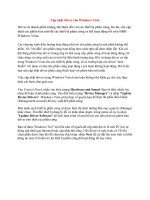Dò tìm và cập nhật Driver tự động với DriverEasy ppt
Bạn đang xem bản rút gọn của tài liệu. Xem và tải ngay bản đầy đủ của tài liệu tại đây (105.01 KB, 4 trang )
Dò tìm và cập nhật Driver tự động với
DriverEasy
Đầu tiên bạn truy cập vào địa chỉ:
để tải phiên bản
mới nhất về. Sau khi hoàn tất việc tải phần mềm, bạn tiến hành cài
đặt và kích chạy phần mềm.
Hiện nay phần lớn các driver được tự nhận bởi hệ điều hành, sau
khi bạn cài đặt hoàn tất hệ điều hành Windows XP/Vista hoặc
Windows 7 thì có thể sử dụng ngay các thiết bị như: Card màn
hình, Card mạng, Card âm thanh,…Thế nhưng, với sự tự nhận
dạng này, phần lớn là không tương thích hoàn toàn, đôi khi xảy ra
những “xung đột” không mong muốn.
Để giải quyết vấn đề trên, hiện nay có rất nhiều cách để bạn thực
hiện. Chẳng hạn như việc tìm đúng đĩa driver của nhà sản xuất để
cài đặt, truy cập vào website của nhà cung cấp để tìm và tải
về,….đó là những công việc mang tính thủ công và làm bạn tốn
khá nhiều thời gian nếu như bạn không rành lắm về cách đọc mã
dòng sản phẩm phần cứng. Bên cạnh những cách làm trên, có một
công cụ khá hiệu quả giúp bạn thực hiện công đoạn trên hoàn toàn
tự động, nhanh chóng mà miễn phí. Đó là chương trình
DriverEasy.
Đầu tiên bạn truy cập vào địa chỉ:
để tải phiên bản
mới nhất về. Sau khi hoàn tất việc tải phần mềm, bạn tiến hành cài
đặt và kích chạy phần mềm. Giao diện chính của phần mềm như
sau:
Chữ Scan now nổi bật trên chương trình chính là việc bạn cần làm
tiếp theo. Sau khi bạn nhấn vào nút này, chương trình sẽ thực hiện
quá trình dò tìm, quét tự động để tìm phiên bản mới nhất cho
driver trong máy của bạn.
Quá trình quét nhanh hay chậm phụ thuộc vào rất nhiều yếu tố:
Cấu hình máy, số thiết bị ngoại vi,….Bạn đợi trong giây lát, khi
chương trình quét xong sẽ xuất hiện giao diện liệt kê tất cả các
driver cần cập nhật cho hệ thống. Khi đó bạn hãy nhấn vào nút Get
Drivers để tiến hành lấy thông tin các driver cần cập nhật. Ở giao
diện download driver, bạn sẽ nhận được các thông tin về những
driver “lỗi thời” trên máy bạn. Tương ứng với đó là các kích thước
của chúng.
Để tiến hành cập nhật, bạn nhấn vào nút download tương ứng với
từng loại thiết bị, hoặc bạn nhấn nút Download all để chương trình
tiến hành cập nhật tự động tất cả cho bạn.
Bước cuối cùng là cài đặt: khi hoàn tất việc download, chương
trình sẽ yêu cầu bạn cài đặt, khi đó bạn nhấn vào chữ Install bên
cạnh nút download và tiến hành các thao tác cài đặt driver như
thông thường.
Bên cạnh đó, chương trình còn cung cấp cho bạn tính năng thay
đổi Proxy, để thực hiện việc này bạn vào mục Settings rồi chọn tùy
chọn Use a proxy server, sau đó nhập vào các thông tin về
Address, User name, Port và Password, cuối cùng bạn nhấn nút
Test để kiểm tra tình trạng kết nối. Hoàn tất nhấn nút Save để lưu
lại thiết đặt.
Ngoài ra với phiên bản Professional, bạn còn nhận được thêm tính
năng sao lưu dự phòng driver trước khi tiến hành cập nhật.